在RV132W或RV134W VPN路由器上配置Internet协议第4版(IPv4)局域网(LAN)连接
目标
局域网(LAN)与广域网(WAN)分离,使您可以在LAN中的多台设备之间共享一个Internet连接。使用基于Web的实用程序的LAN Configuration页面,可以配置路由器的局域网(LAN)接口。虽然默认设置通常已足够,但更改LAN设置可以控制其配置,从而影响网络本身,包括设备管理IP地址。
本文旨在向您展示如何在RV132W或RV134W路由器上配置LAN连接。
适用设备
- RV132W
- RV134W
软件版本
- 1.0.0.17 — RV132W
- 1.0.0.24 — RV134W
配置LAN连接
步骤1.登录到基于Web的实用程序,然后选择Networking > LAN > LAN Configuration。

步骤2.(可选)在Host Name字段中输入主机名。这是路由器的昵称。当网络中有两台或多台RV系列路由器时,通常会发生更改。

注意:在本例中,主机名称为RV134W。
步骤3.(可选)在Domain Name字段中输入网络的域名。

步骤4.从下拉菜单中选择IPv4 VLAN。
注意:在本例中,选择VLAN 20。
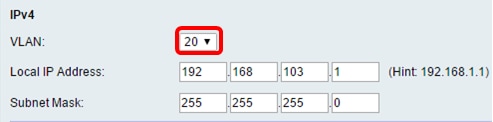
步骤5.在Local IP Address字段中输入本地IP地址。
注意:在本例中,本地IP地址为192.168.103.1。这也将是路由器管理IP地址,或访问基于Web的路由器实用程序的IP地址。

步骤6.在Subnet Mask字段中输入子网掩码。默认值为255.255.255.0。

步骤7.选择DHCP服务器模式。选项有:
- 启用 — 这是默认设置。它允许路由器自动为其主机分配IP地址。如果选择此选项,请跳至步骤9。
- 禁用 — 此选项禁用DHCP服务器。当网络中有另一台DHCP服务器时,通常会使用此功能。
- DHCP中继 — 此选项将另一DCHP服务器分配的IP地址中继到网络设备。如果选择此选项,请跳至步骤8。
注意:在本例中,选择Enable。

步骤8.(可选)如果您在步骤7中选择了DHCP中继,请在Remote DHCP Server字段中输入远程DHCP服务器的IP地址。然后,跳至步骤22。

步骤9.(可选)在Default Gateway IP Address字段中输入默认网关。
注意:在本例中,默认网关IP地址为192.168.103.50。

步骤10.(可选)在Start IP Address字段中输入起始IP地址。它是IP地址池中的第一个地址。任何加入LAN的DHCP客户端都会在此范围内分配IP地址。
注意:在本例中,起始IP地址为192.168.103.100。
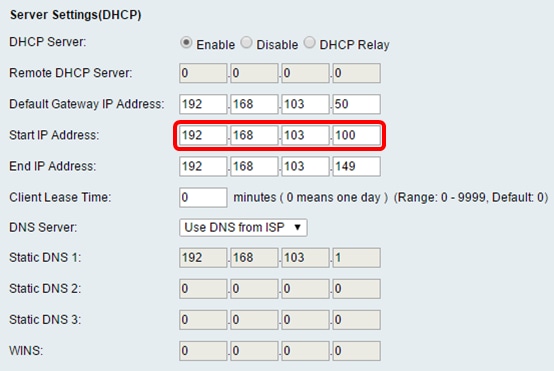
步骤11.(可选)在End IP Address字段中输入结束IP地址。它是IP地址池中的最后一个地址。任何加入LAN的DHCP客户端都会在此范围内分配IP地址。
注意:在本例中,最终IP地址为192.168.103.149。
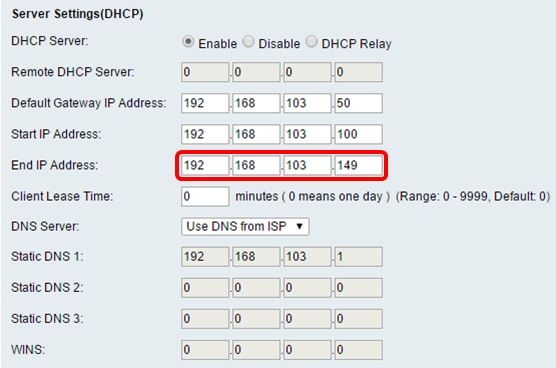
步骤12.(可选)在Client Lease Time字段中输入客户端租用时间。这是IP地址租给客户端的持续时间(以分钟为单位)。默认值为 0。

步骤13.(可选)从下拉菜单中选择DNS服务器的源。选项有:
- 使用DNS代理 — 此选项允许DNS代理将DNS请求中继到代理的当前公共网络DNS服务器,并作为DNS解析器回复到网络上的客户端设备。
- 使用ISP的DNS — 此选项允许路由器使用ISP提供的DNS地址。如果选择此选项,请跳至步骤22。
- 使用DNS as Below — 此选项允许路由器使用在静态DNS服务器IP地址字段中指定的DNS值。如果选择此选项,请跳至步骤14。
注意:在本例中,选择“从ISP使用DNS”。
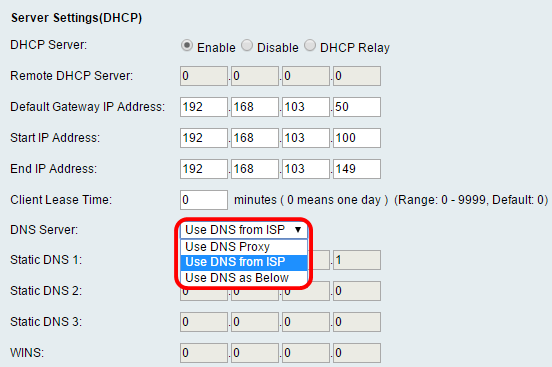
步骤14.(可选)在Static DNS 1字段中输入主DNS服务器的IP地址。

注意:在本例中,静态DNS 1是192.168.103.1。
步骤15.(可选)在Static DNS 2字段中输入辅助DNS服务器的IP地址。
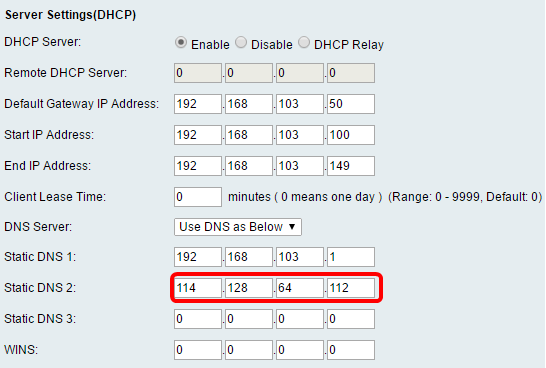
注意:在本例中,静态DNS 2是114.128.64.112。
步骤16.(可选)如果您有第三DNS服务器,请在Static DNS 3字段中输入IP地址。

注意:在本例中,静态DNS 3为0.0.0.0。
步骤17.(可选)在WINS字段中输入主WINS服务器的IP地址。
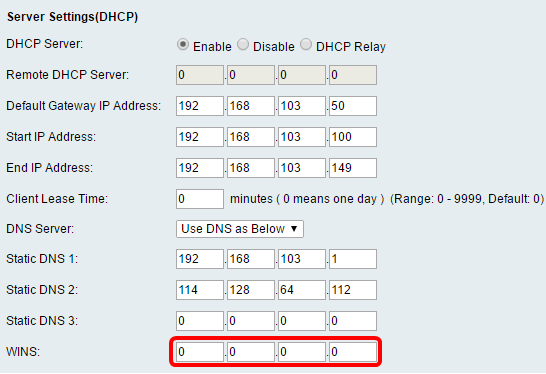
步骤18.(可选)选中Enable DHCP Option 66/150 & 67复选框以激活该功能。

步骤19.(可选)在TFTP服务器主机名字段中输入简单文件传输协议(TFTP)主机服务器名。

注意:在本例中,TFTP服务器主机名是TFTP服务器。
步骤20.(可选)在TFTP Server IP字段中输入TFTP服务器的IP地址。
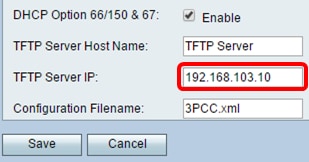
注意:在本例中,TFTP服务器IP是192.168.103.10。
步骤21.(可选)在Configuration Filename字段中输入配置文件名。

注意:在本例中,配置文件名为3PCC.xml。
步骤22.单击Save。

您现在应该已成功配置RV132W或RV134W路由器的LAN连接设置。
 反馈
反馈